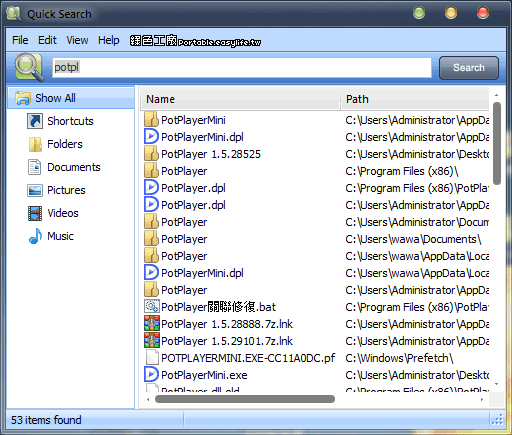電腦使用一段時間之後,個人的檔案會越來越多,不管是專案、作業或是圖片等等,一個一個的檔案與資料夾一定是迅速成長,要快速找檔案除了確實做好目錄結構分類之外,也可以依靠電腦內的搜尋功能,自從使用Windows 7以來,我覺得內建的搜尋速度已經比XP提升了不少,不過還是有很多專業的搜尋軟體,可以更加的提升搜尋速度,若是有常常搜尋檔案的需求,可以試試看
【Quick Search】這一款蒐尋軟體,搜尋速度不但不差,而且可以依照檔案類型進行分類,更可以自訂特殊的檔案類型,尋找檔案要快狠準還是需要軟體輔助的。
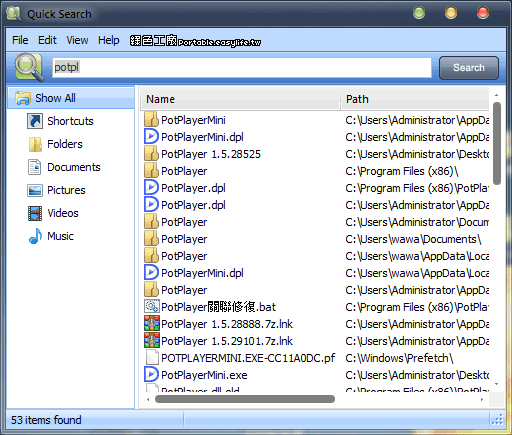
(可以切換為Full Mode)Quick Search可以快速地針對關鍵字搜尋檔案,是針對所有的硬碟進行搜尋,不過似乎不支援網路硬碟;隨打即找的顯示搜尋結果,並且號稱占用極低的系統資源。軟體內可以自己設定「Category」檔案分類,預設已經將常用的文件、圖片、影片與音樂的副檔名分類,搜尋之後可以再依照左側的選單來區別,的確是比系統內建的搜尋功能更加方便。
http://www.glarysoft.com/products/utilities/quick-search/免安裝版:
Quick Search 6.0.1.15.7z(1DRV下載) Quick Search 6.0.1.15.7z(MEDIAFIRE下載) Quick Search 6.0.1.15.7z(RAPIDGATOR下載) Quick Search 6.0.1.15.7z(MEGA下載) Quick Search 6.0.1.15.7z(GOOGLE下載)檔案大小:7.06 MB